如何使用隱身模式防止您喜歡的瀏覽器上的網絡跟踪
已發表: 2022-01-29在線公司、廣告商和開發商喜歡跟踪您的在線活動和行為,以便為您提供有針對性的廣告。 他們通過分析作為您瀏覽歷史的一部分生成的 cookie 和其他數據來做到這一點。 自然,許多人認為這種策略侵犯了他們的在線隱私。
為了幫助您更私密地衝浪,主要瀏覽器都提供了私密瀏覽選項,一旦瀏覽器窗口關閉,該選項將刪除 cookie 和其他跟踪數據。 這可以防止公司捕獲您的瀏覽歷史記錄。
隱身模式並不完美,因為您訪問的網站仍然可以跟踪您,並且您的 ISP 可以保留您瀏覽的所有網站的記錄。 但是,以這種模式上網仍然是保持在線私密性的最簡單方法之一,尤其是因為它易於使用並且不需要其他程序或服務,例如 VPN。
以下是在您喜歡的瀏覽器中使用隱私瀏覽窗口的方法。
Chrome 隱身模式
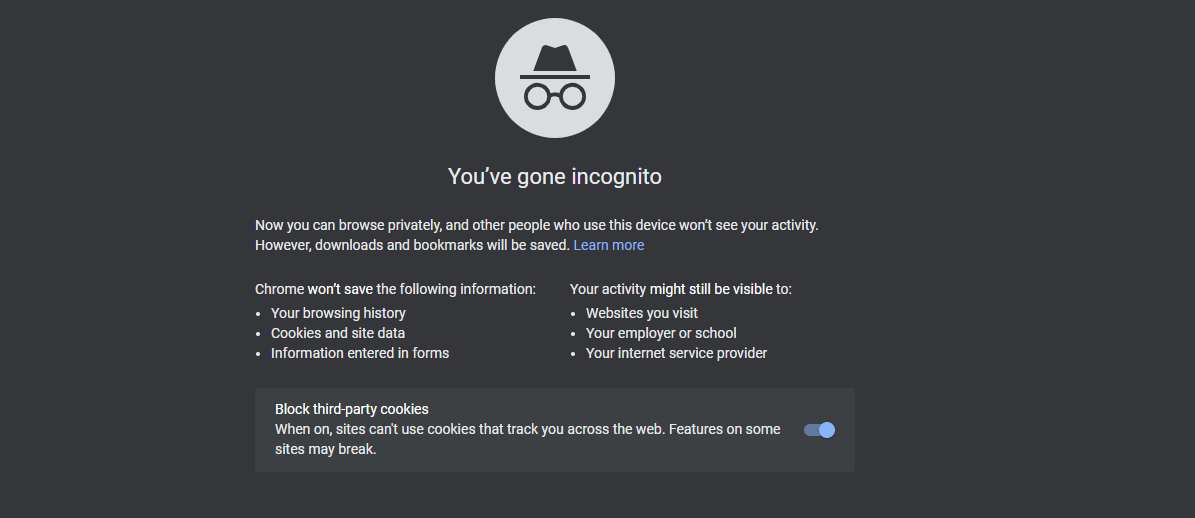
要在 Chrome 中以隱身模式打開頁面,請單擊右上角的三點圖標並選擇新建隱身窗口,或按 Ctrl+Shift+N。 彈出一個帶有深色主題和通知的新窗口:“您已隱身。” 細則解釋了隱身模式的優缺點。 默認情況下,第三方 cookie(用於跨不同站點跟踪您)被禁用。
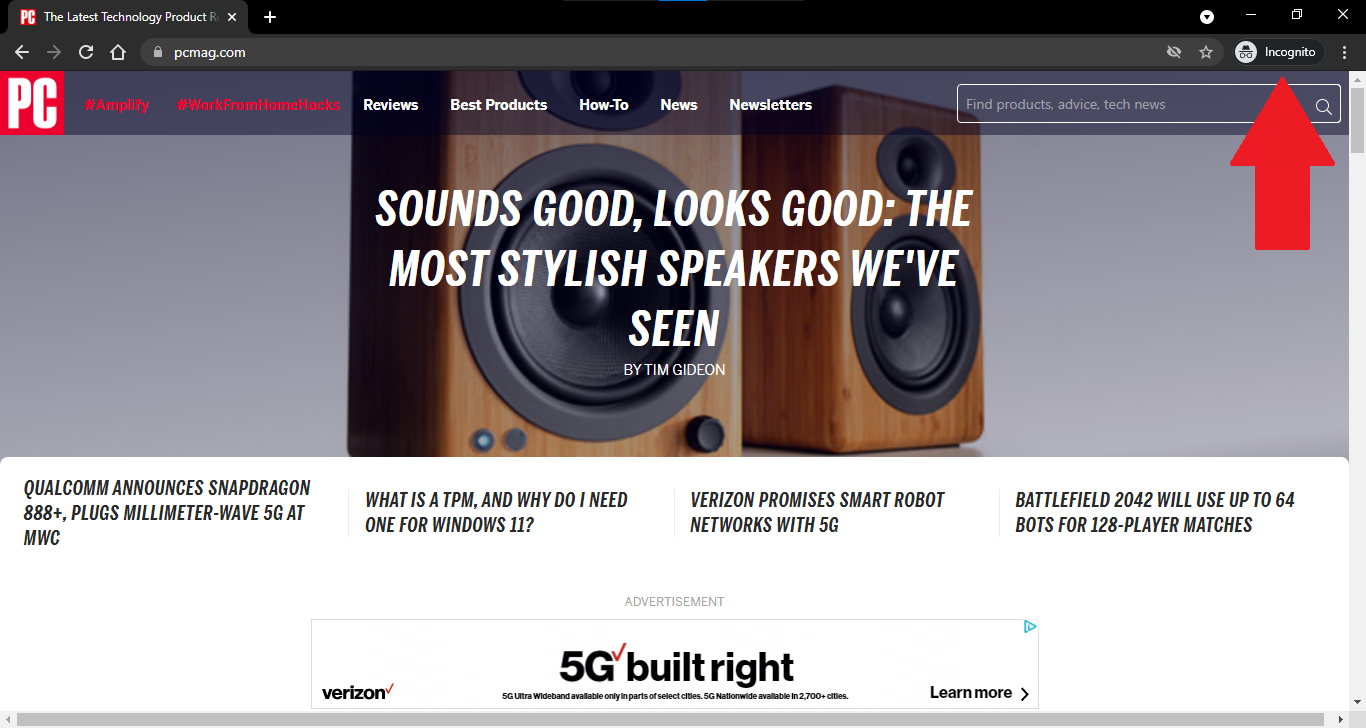
從這裡,您可以私下打開您希望訪問的網頁並像往常一樣使用它。 您為其他網站啟動的任何新標籤都將繼續以隱身模式打開。 您可以看出您處於隱身模式,因為地址字段和標題欄繼續以深色主題顯示,並且右上角顯示隱身圖標。
如果您在隱身模式下完全使用特定網站時遇到問題,請嘗試啟用第三方 cookie 以查看問題是否已解決。

您可能會發現您的一個或多個擴展程序在隱身模式下不可用。 這是因為某些擴展程序可以記錄您的瀏覽歷史記錄,因此默認情況下它們被禁用。 如果您需要在隱身模式下使用特定擴展程序,請單擊三點圖標並打開更多工具 > 擴展程序。 單擊擴展程序的Details按鈕,然後打開Allow in incognito開關。
完成隱身模式後,單擊右上角的隱身按鈕並選擇關閉隱身,或直接關閉瀏覽器。
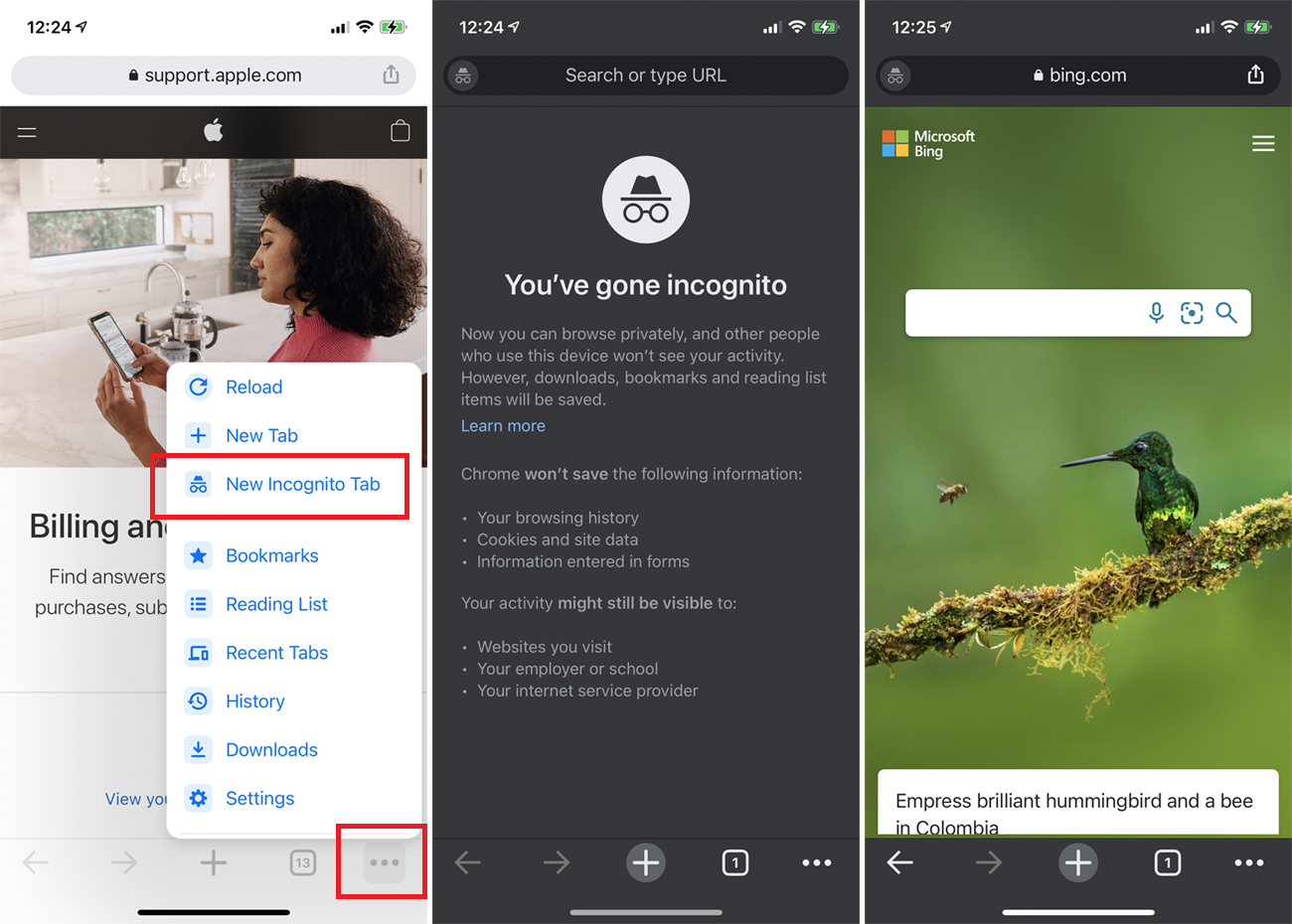
對於移動版 Chrome,點擊右上角 (Android) 或右下角 (iOS) 的三點圖標,然後選擇新建隱身標籤。 以黑暗為主題的“你已經隱身”頁面解釋了隱身模式的工作原理。 然後,您可以像往常一樣瀏覽網絡; 在您的會話期間,一個隱身圖標將保留在頂部工具欄中。
使用 iPhone 或 iPad 的用戶可以點擊加號 (+) 圖標打開新的隱身標籤。 不過,Android 用戶必須打開三點菜單並選擇New incognito tab 。 點擊 Chrome 菜單中的標籤圖標以查看所有隱身標籤。 在這裡,iPhone 用戶可以一一關閉它們或點擊全部關閉。 Android 設備在下拉設置菜單中有隱身模式通知。 單擊它以關閉所有隱身窗口。
火狐私人窗口
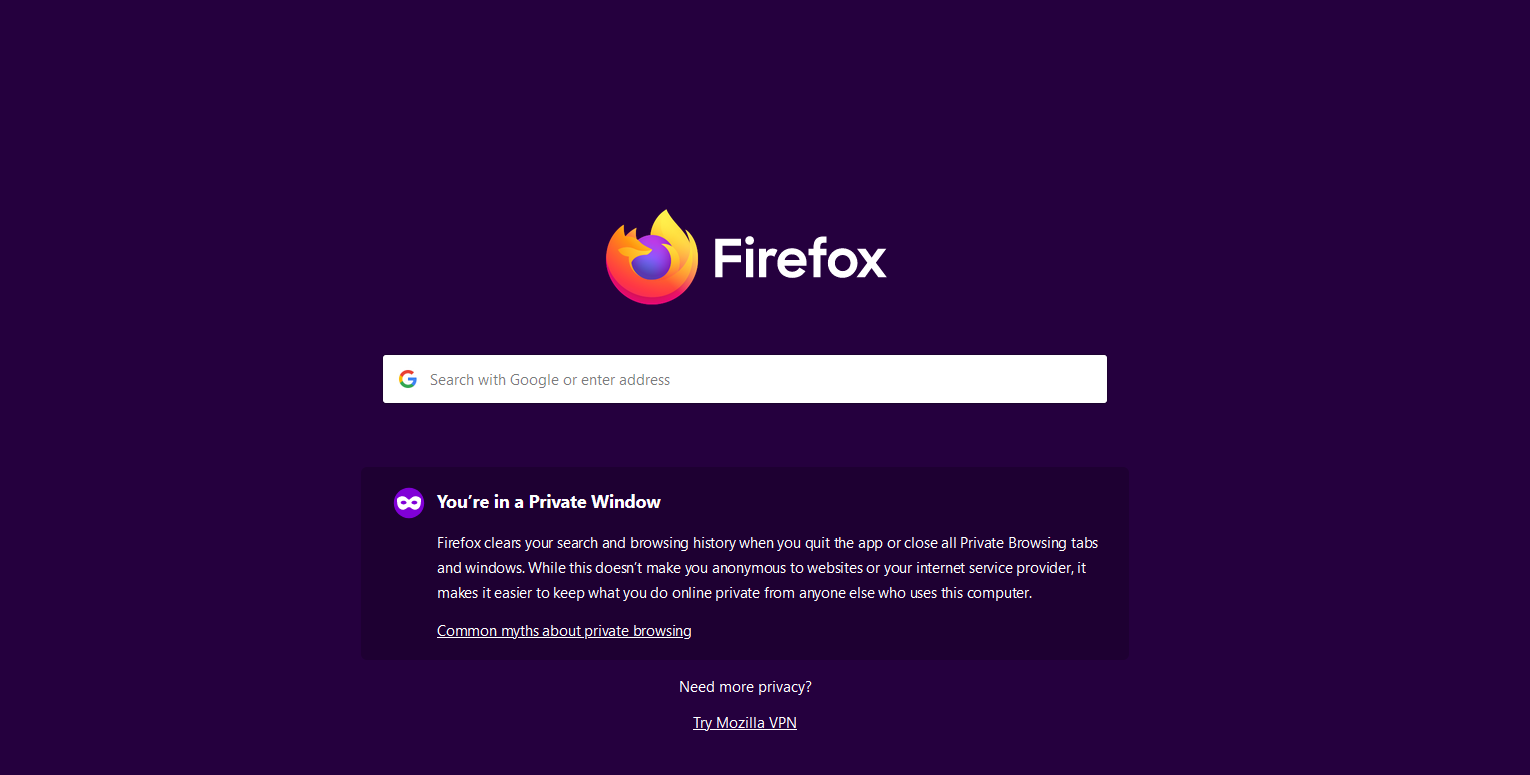
要在 Firefox 中以私密方式打開頁面,請單擊右上角的漢堡菜單並選擇New Private Window 。 一個帶有深色主題和通知的頁面打開:“您在私人窗口中。” 要了解有關 Firefox 中隱私瀏覽的更多信息,請單擊關於隱私瀏覽的常見誤區鏈接。
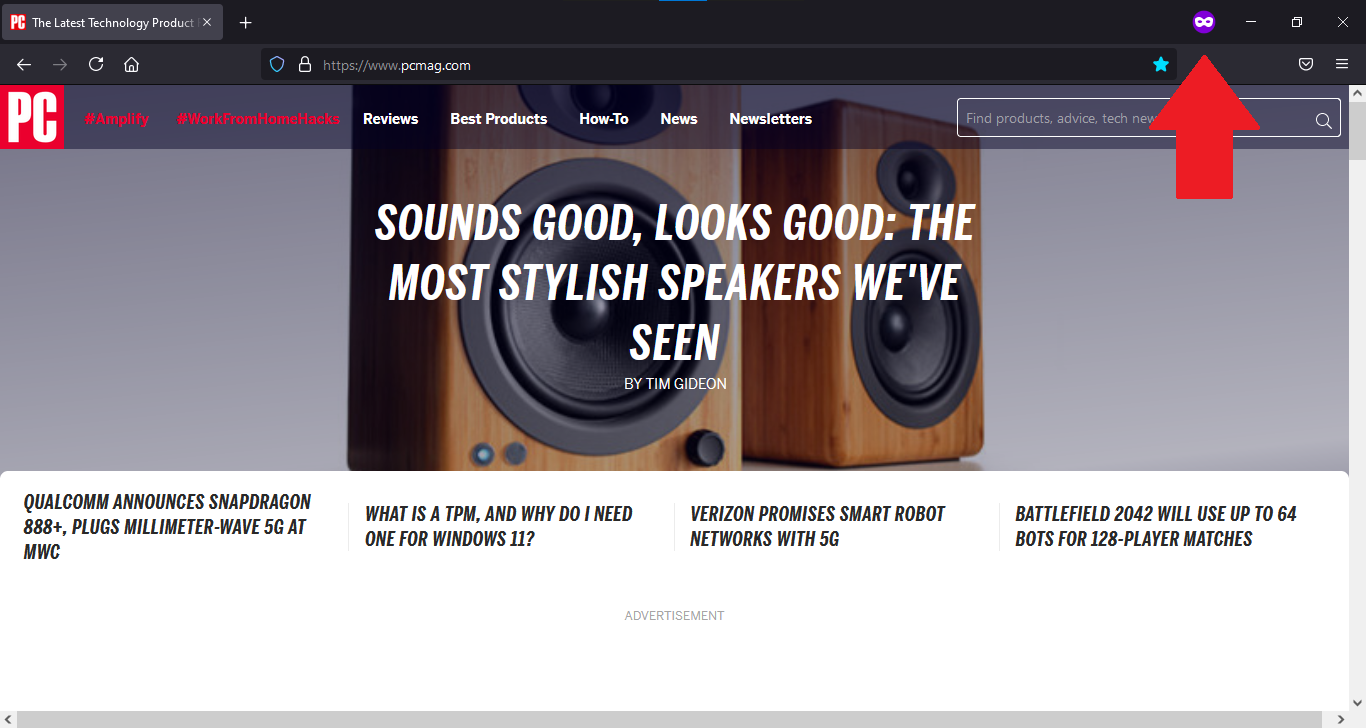
打開您要在私密模式下使用的網頁。 您在新選項卡中打開的每個後續頁面也將處於私密模式。 作為視覺線索,頁面標題包含短語(Private Browsing),並且右上角出現一個Private Browsing 圖標。
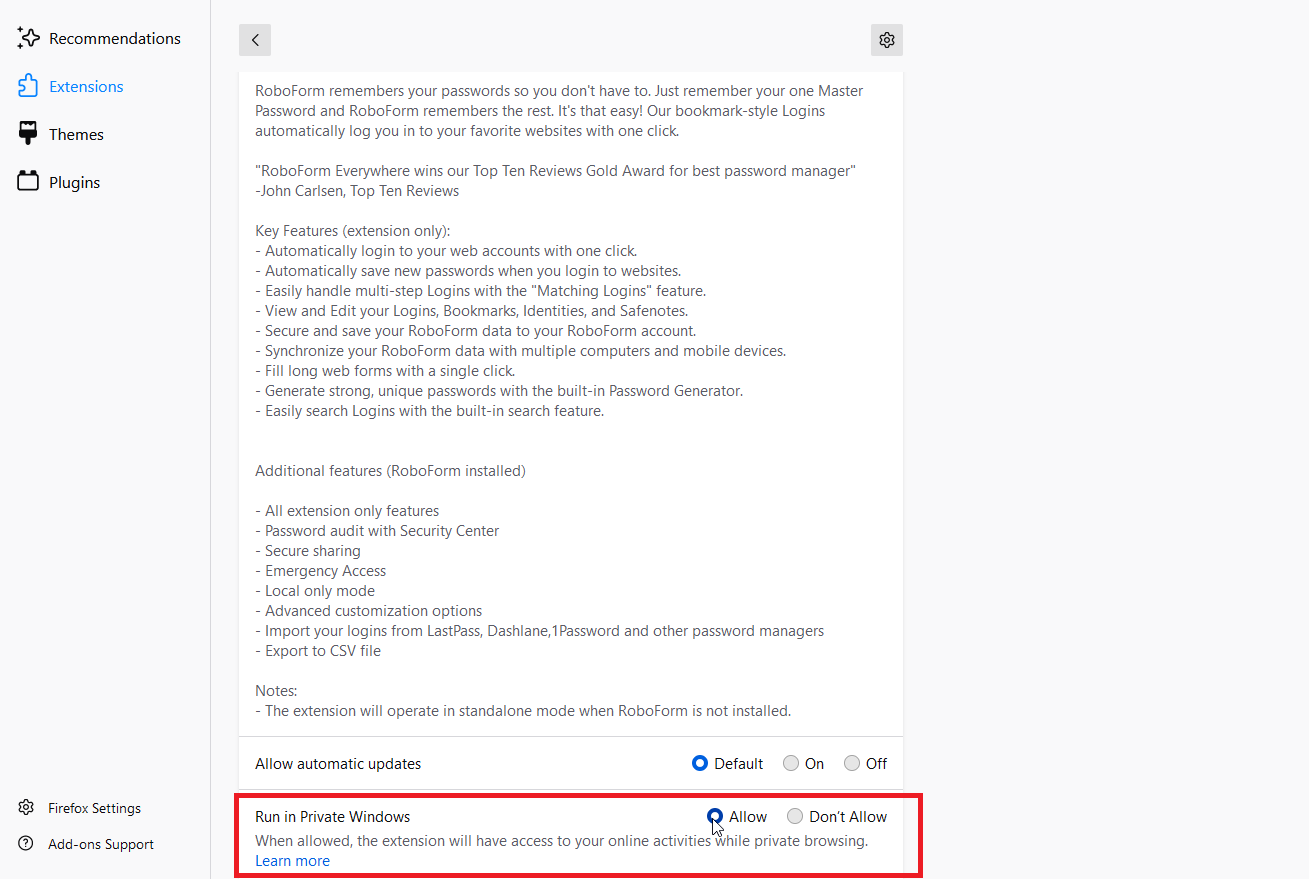
Firefox 中的擴展在隱私瀏覽模式下默認關閉。 要在此模式下使用禁用的擴展程序,請單擊漢堡圖標並轉到附加組件和主題 > 擴展程序。 單擊要啟用的擴展程序的省略號圖標,然後選擇Manage 。 選擇在私有窗口中運行旁邊的允許。

如果您想在仍處於隱私瀏覽模式時打開常規瀏覽窗口,請打開漢堡菜單並單擊新窗口或按 Ctrl+N。 您可以在結束私人瀏覽會話時簡單地關閉瀏覽窗口。
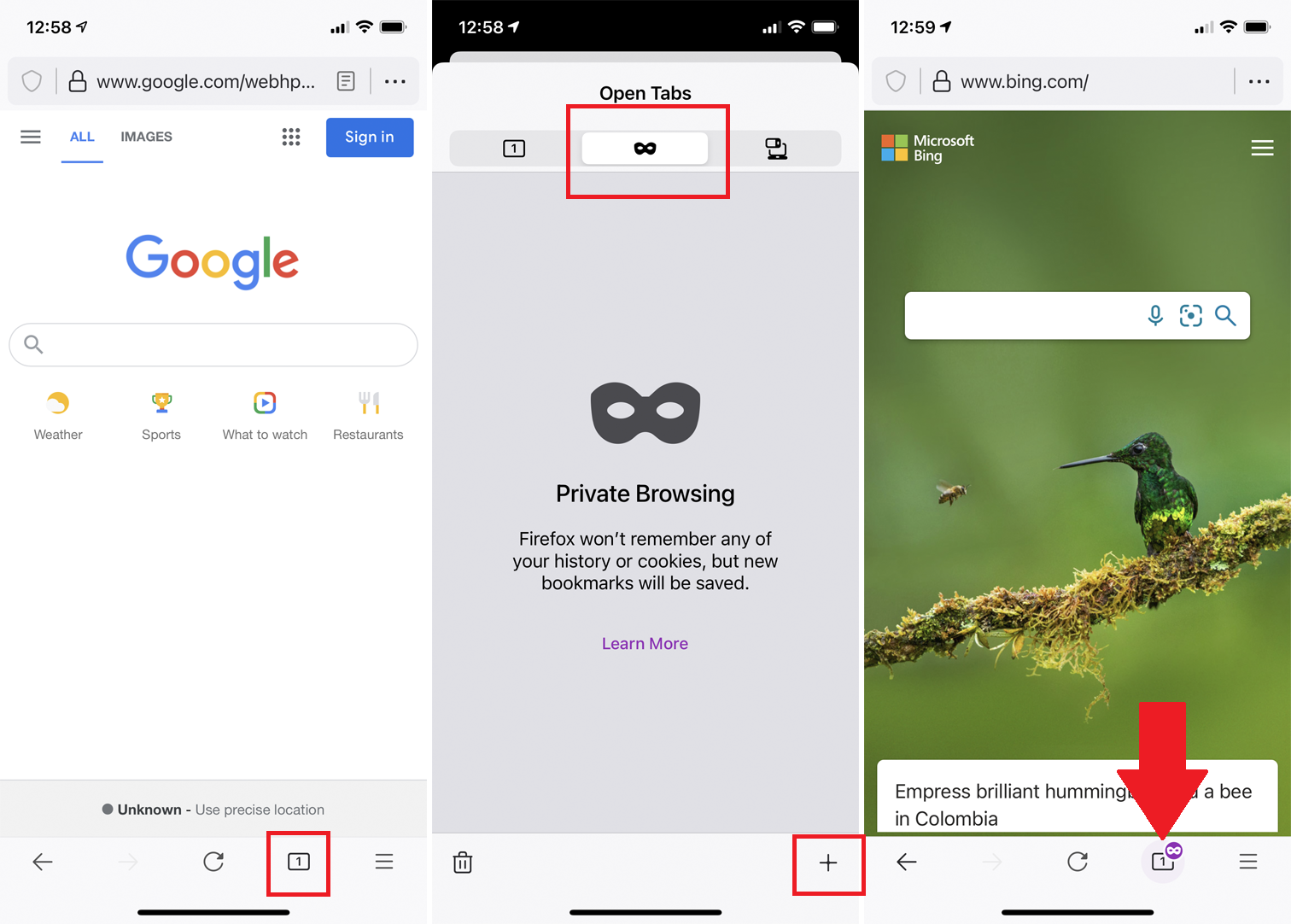
在移動版 Firefox 中,點擊標籤圖標,然後點擊掩碼圖標以打開隱私瀏覽模式。 點擊加號 (+) 圖標或私人圖標進行私人搜索。 按照相同的步驟在此模式下打開其他頁面。
為了表明您正在以隱私瀏覽模式進行沖浪,iOS 在選項卡編號圖標附近顯示掩碼符號,iPadOS 在左上角顯示掩碼符號,而 Android 將地址欄顯示為紫色。
邊緣隱私瀏覽
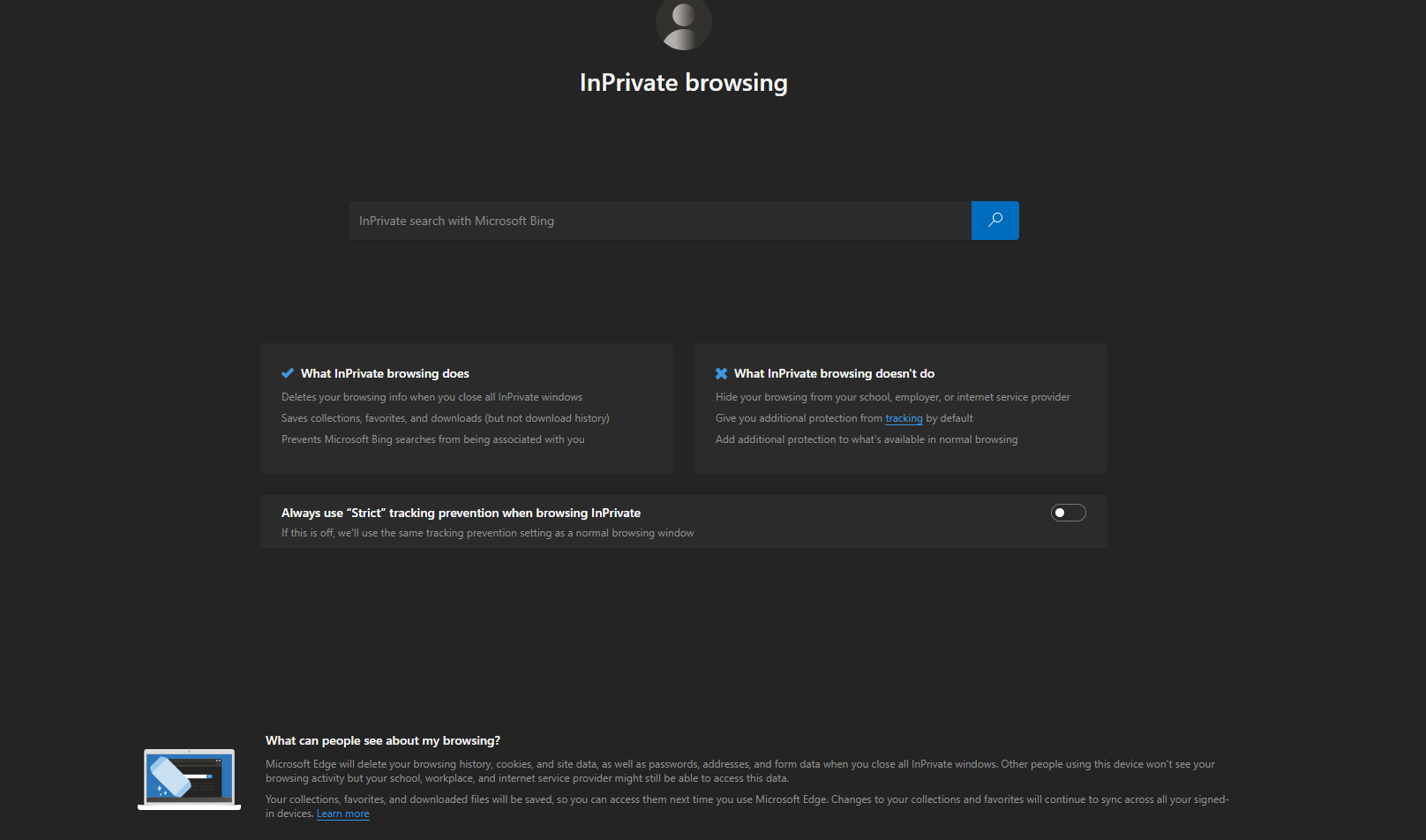
在 Edge 中,單擊右上角的三點圖標並選擇New inPrivate Window ,或按 Ctrl+Shift+N。 InPrivate 瀏覽頁面打開時帶有深色主題和有關 InPrivate 瀏覽功能和不做什麼的詳細信息。 一個選項可讓您在 InPrivate 模式下啟用“嚴格”跟踪保護,這會阻止大多數跟踪器,但可能會阻止您完全使用某些站點。
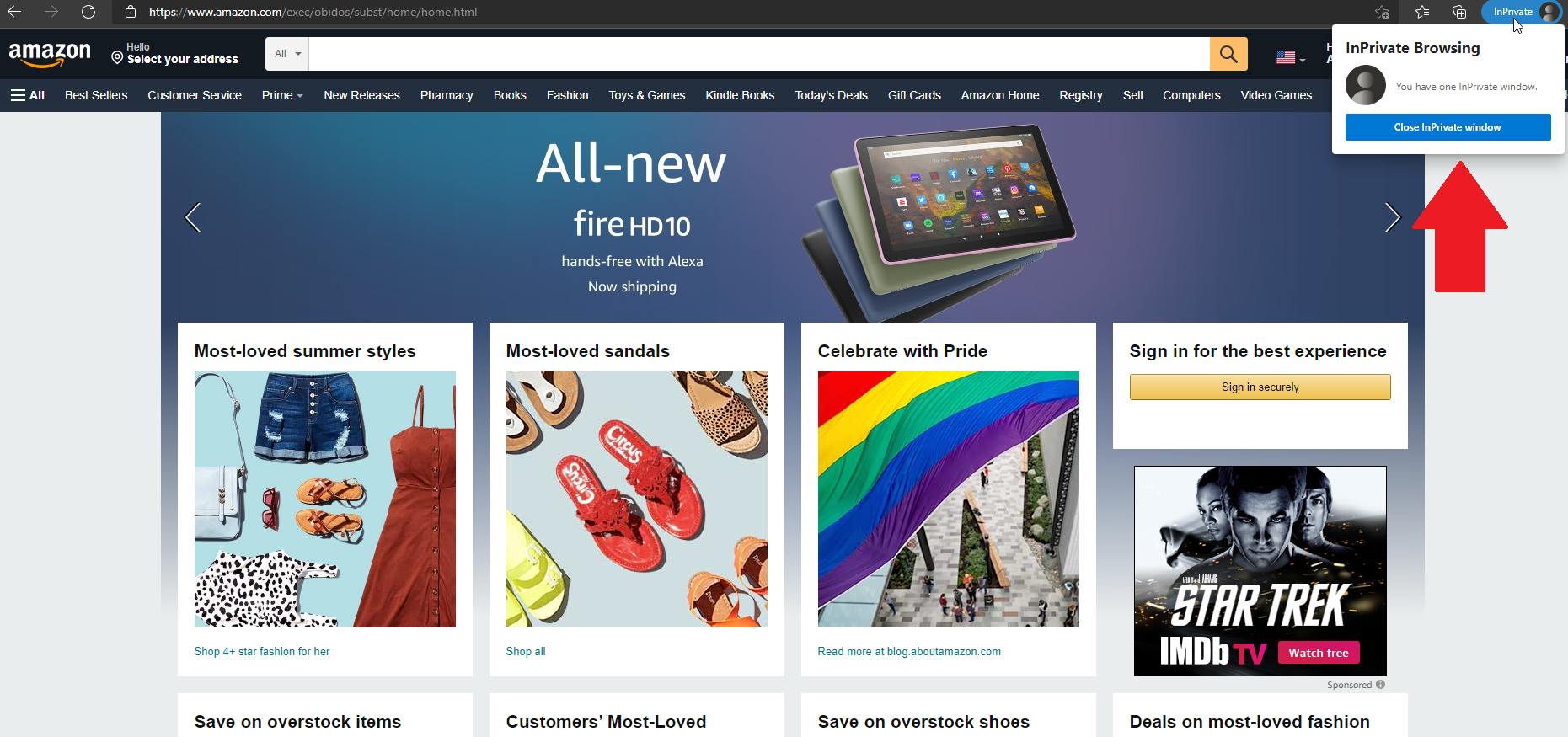
打開您想私下使用的頁面。 您打開的每個新選項卡都將以 InPrivate 模式顯示,InPrivate 圖標顯示在右上角。 您可以通過單擊 InPrivate 圖標並選擇關閉 InPrivate 窗口來退出 InPrivate 模式並關閉所有私有窗口。
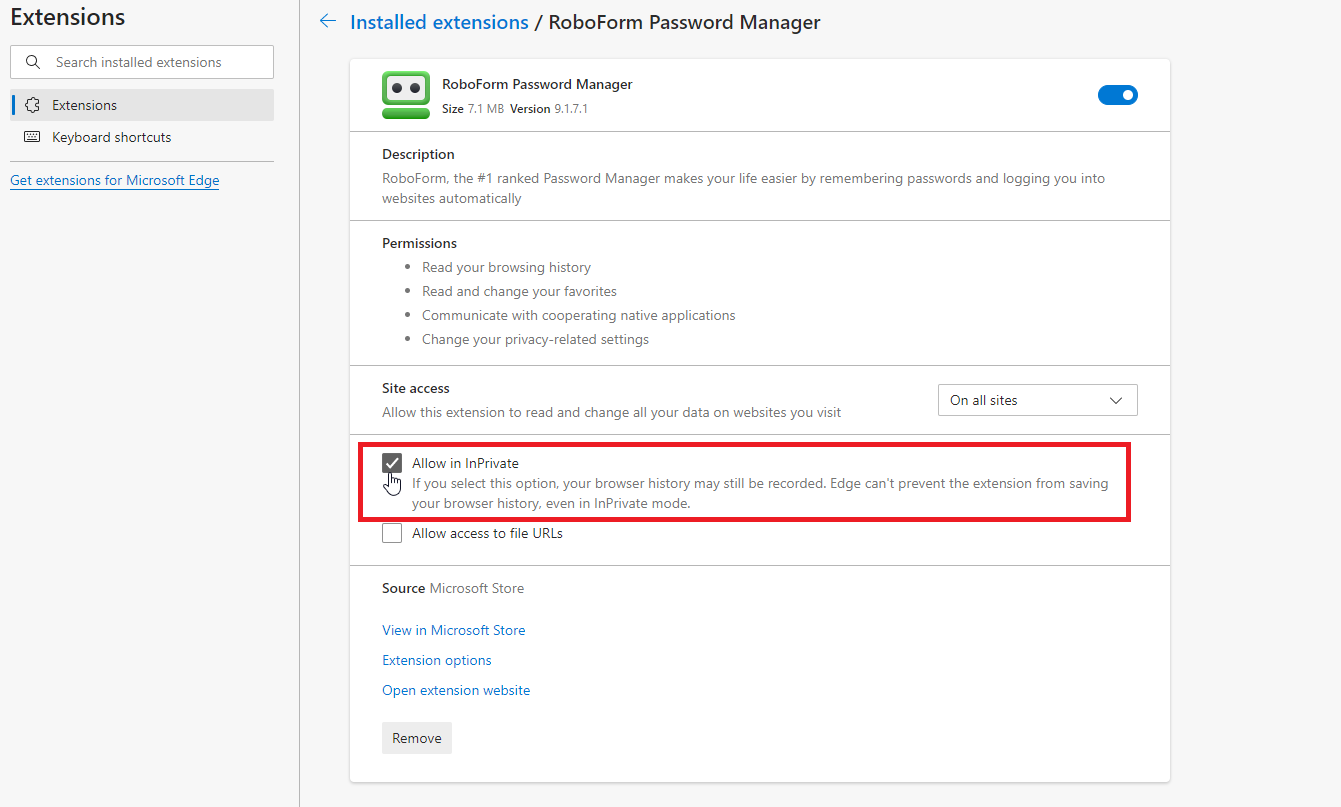
如果您需要在 inPrivate 模式下使用擴展程序,請單擊三點圖標並轉到擴展程序。 單擊要啟用的擴展程序的詳細信息鏈接,然後選中 InPrivate 中的允許框。
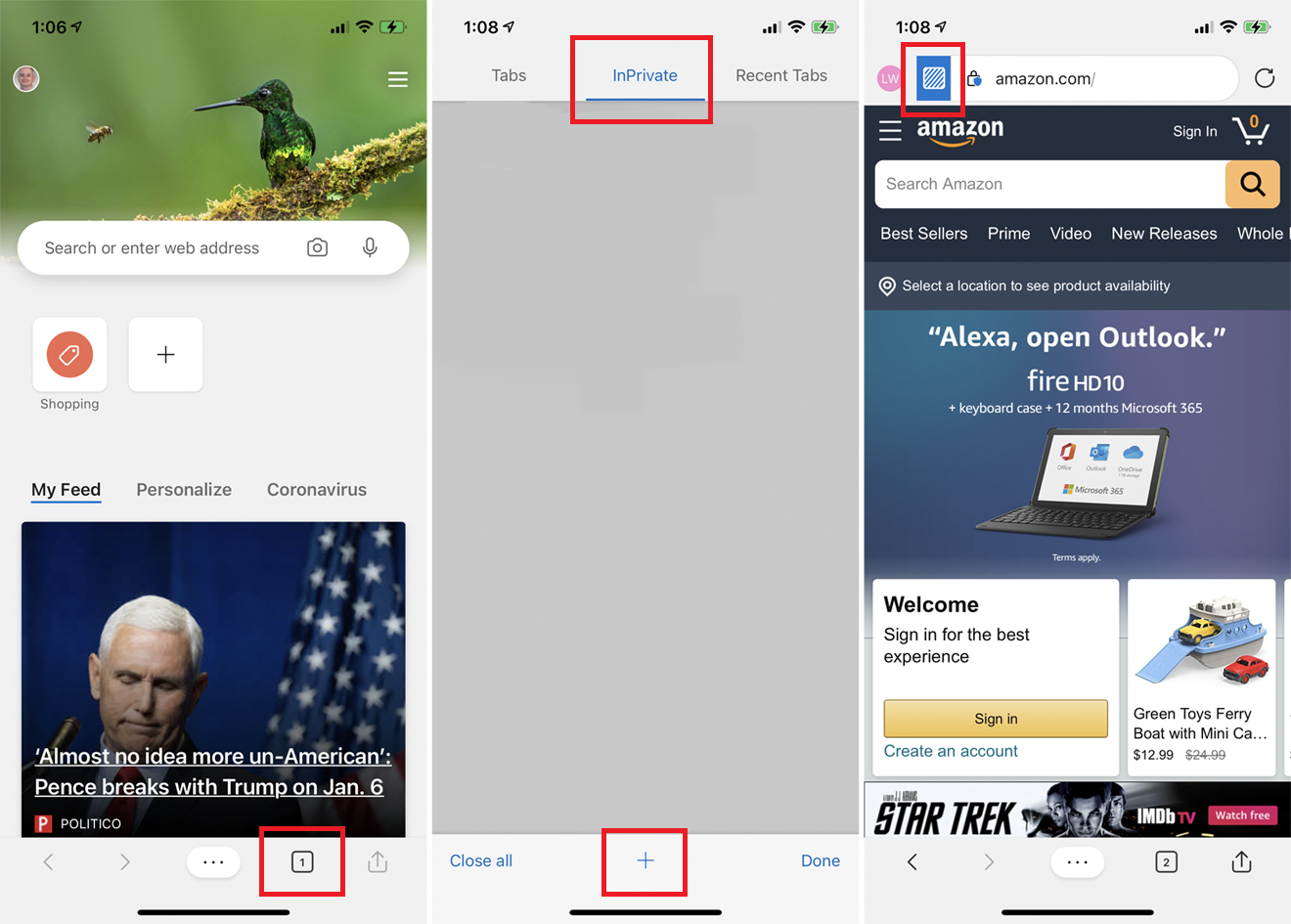
在 Edge 應用程序中,點擊選項卡圖標並選擇InPrivate標題。 點擊加號 (+) 圖標以打開您希望在 InPrivate 模式下查看的任何新頁面。 Edge 通過地址欄左邊緣的藍色圖標表示正在 InPrivate 模式下查看頁面。
返回 InPrivate 標籤頁並點擊全部關閉以退出所有 InPrivate 瀏覽會話。
Safari 無痕瀏覽
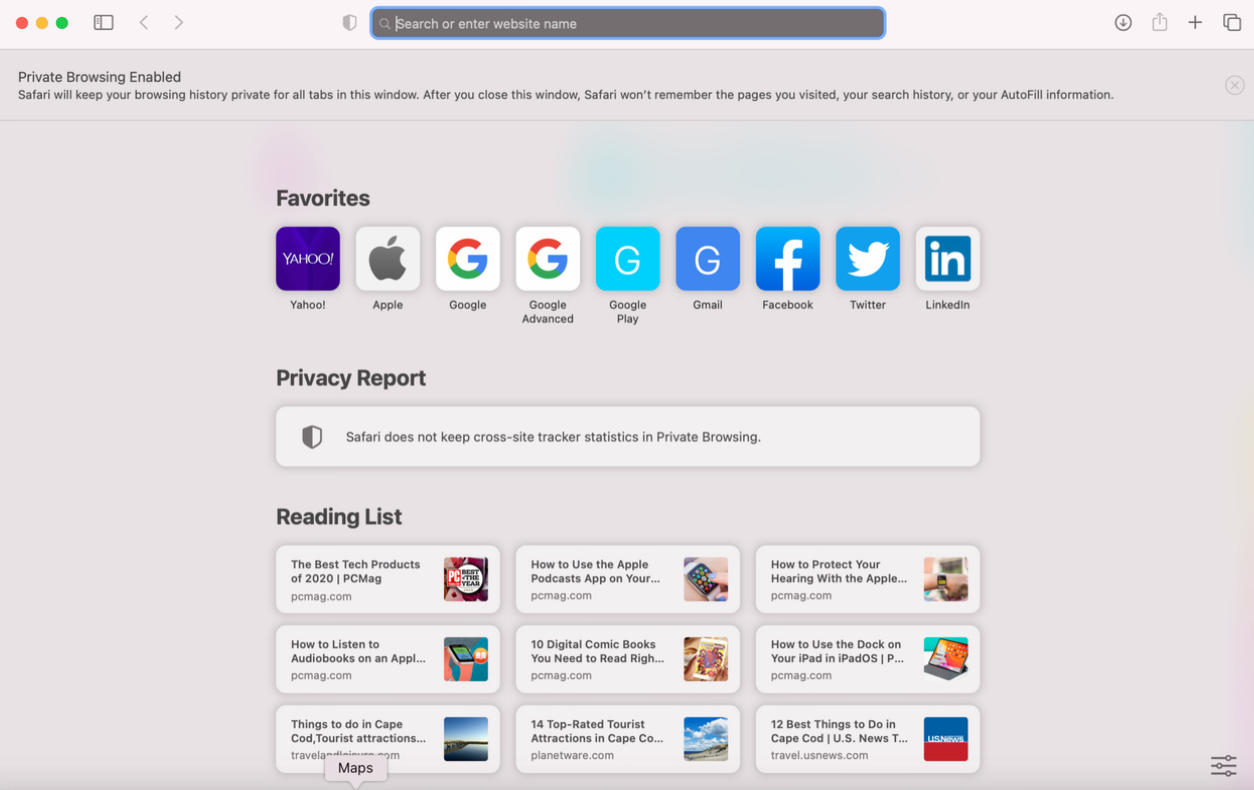
要在 macOS 上的 Safari 中以私密方式打開頁面,請單擊文件 > 新建私人窗口,或按 Shift+Command+N。 結果頁面告訴您隱私瀏覽已啟用,並以灰色背景顯示地址字段。 這裡要小心; 如果您打開了暗模式,則無法明確區分隱私瀏覽窗口和常規窗口之間的區別。
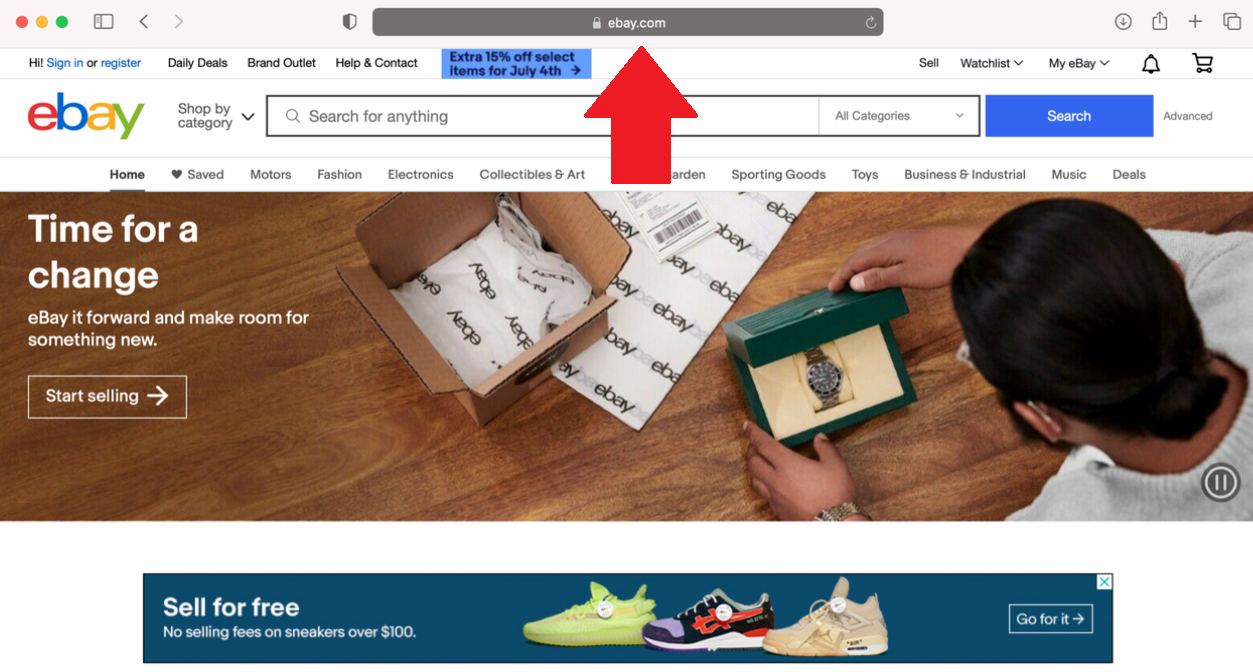
打開您要私下查看的頁面。 您打開的每個新標籤都將繼續處於私密模式。 完成後,關閉 Safari 以退出無痕瀏覽。
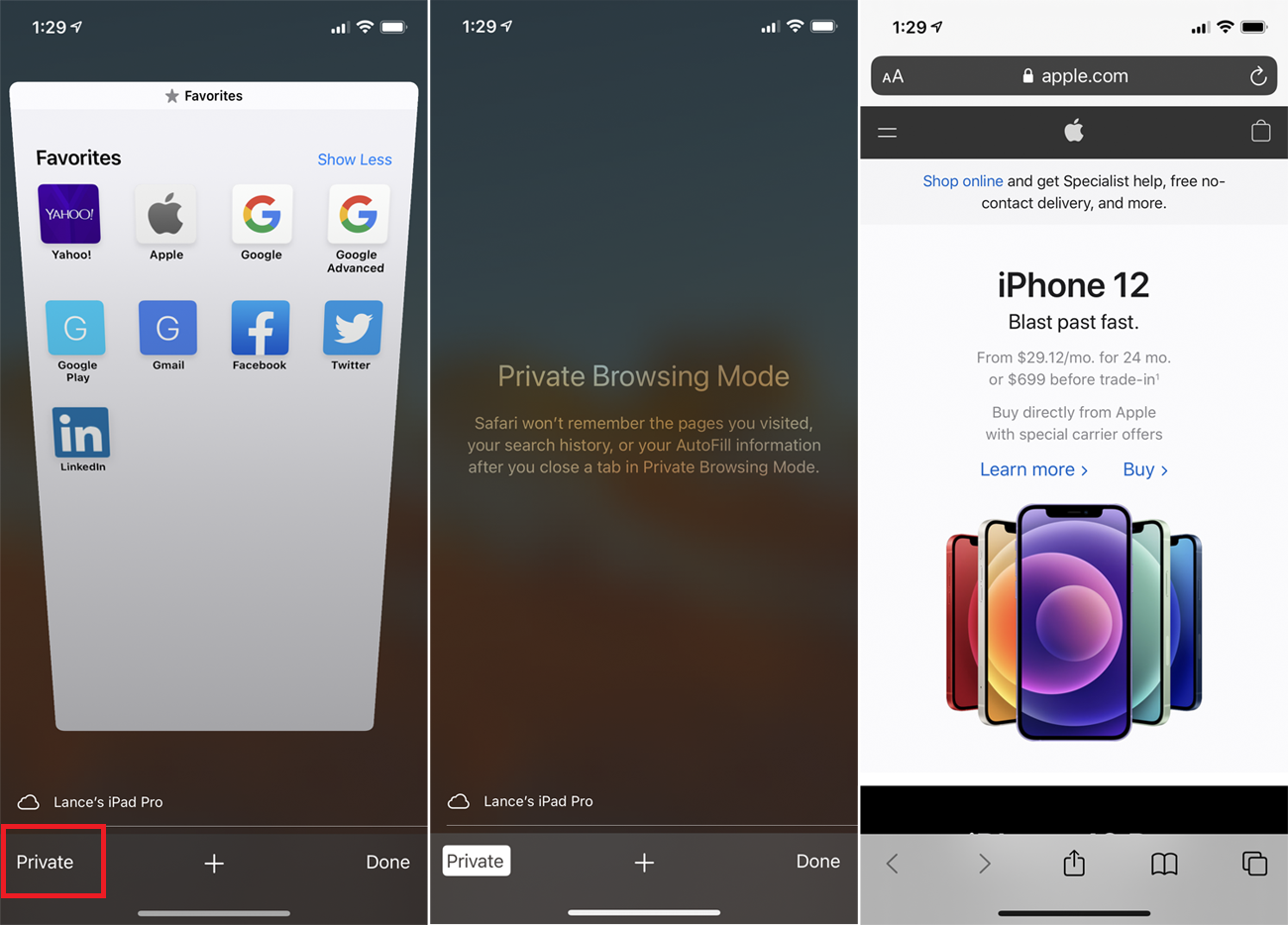
對於 iPhone 或 iPad 上的 Safari,點擊選項卡圖標,然後選擇Private 。 在隱私瀏覽模式頁面,點擊加號 (+) 圖標以打開新的隱私瀏覽選項卡。 從那裡,您可以點擊標籤圖標,然後點擊加號 (+) 圖標以在隱私瀏覽模式下打開任何其他頁面。 您以這種方式打開的每個頁面都會顯示帶有灰色背景的地址欄。
您可以在私人瀏覽和常規瀏覽之間來回切換。 點擊標籤圖標,然後點擊私人進行切換。 所有選項卡將保持打開狀態,直到您手動關閉它們。
